在旅行无浪影视混剪等视频中,经常运用到无缝转场的拉近效果,用来衔接不同景别不同场景。那么无缝转场效果是如何制作的呢?
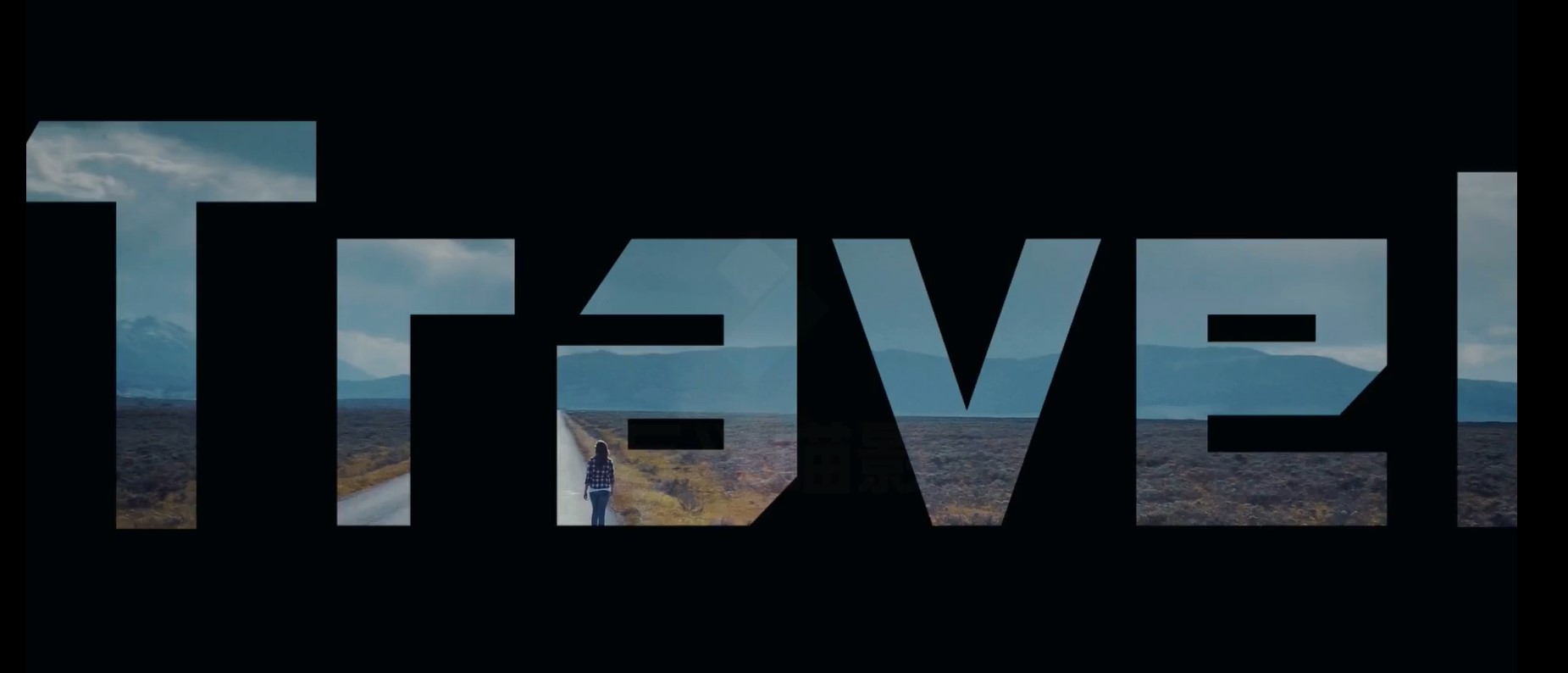
1、打开万兴喵影,点击导入准备好的视频素材拖拽并添加到视频轨道上。首先,任选一个不同背景的标题字幕双击标题字幕在高级编辑中更改一下文字内容,将文字的字体稍微调的粗一些。完成之后点击预览窗口下方的屏幕快照工具,将这个黑底白字的标题字幕生成一张图片生成的截图会自动加载到素材库中。
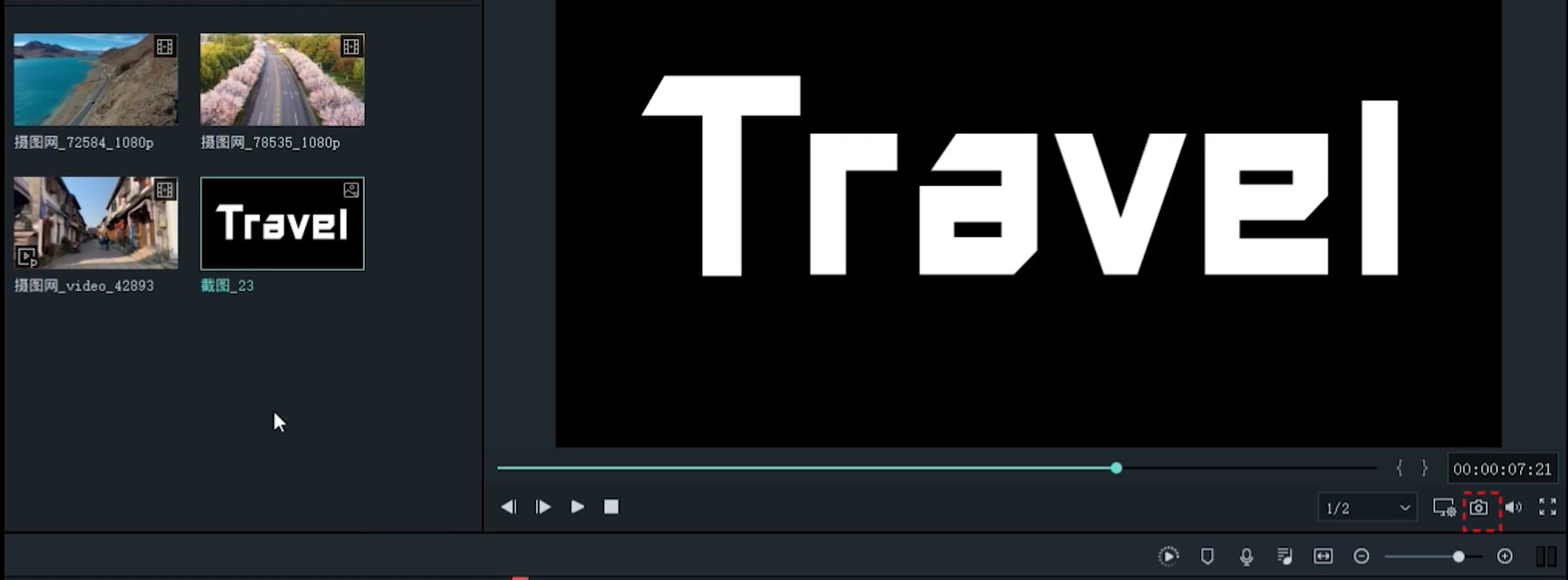
2、删除时间线上的标题字幕将此图片点击并拖拽到视频轨道上,双击文字图片素材将他的混合模式调整为正片叠底,让它过滤掉白色,并透露出下一层视频素材的画面内容下一步需要对字幕画面做放大处理。点击工具栏上的裁剪和缩放工具按钮,在弹出的窗口中选择缩放,将开始框设为原始大小结束框的位置设置。在让字幕的某一句话完成覆盖结束框点击确认播放预览一下这段图片就有一个放大显示字幕下方视频素材的动画效果。
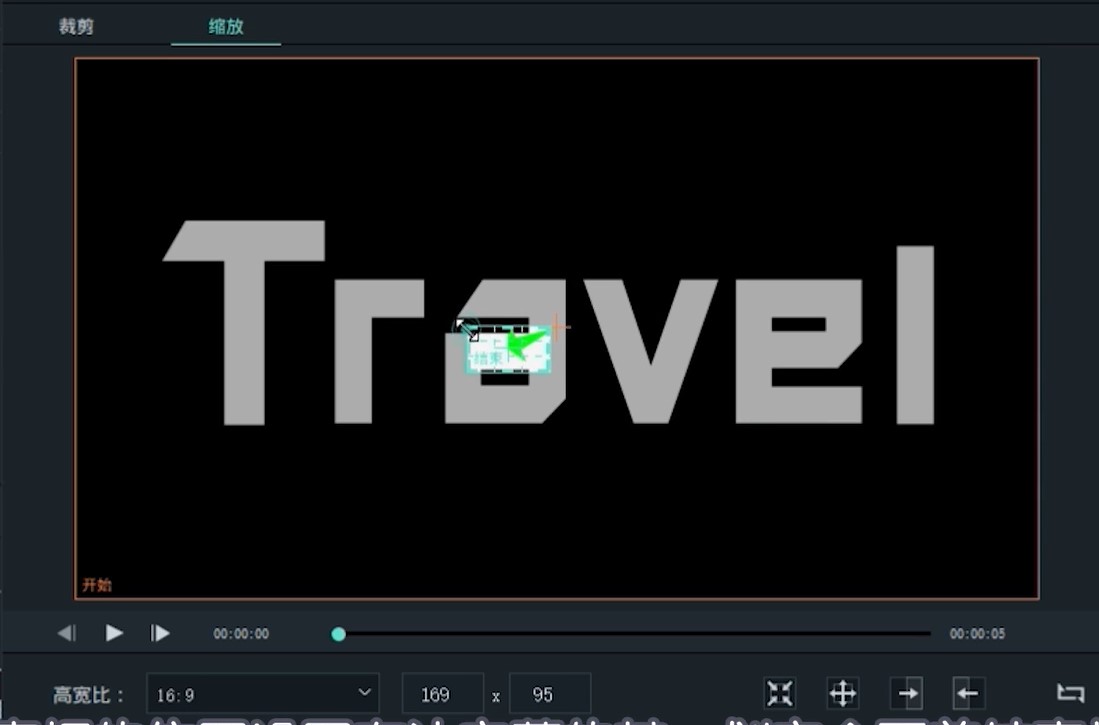
3、接着我们需要做一个瞳孔转场的效果,将视频素材拖拽到视频轨道上,拖动游标指针选择素材画面出现画面后将这段视频切断,选择后半段。点击裁剪与缩放工具将开始框设置为原始大小结束框的大小调节至演出内部,我们再给后面接一段同样带有圆形的视频素材,将两段素材之间加一个圆形出的转场效果。
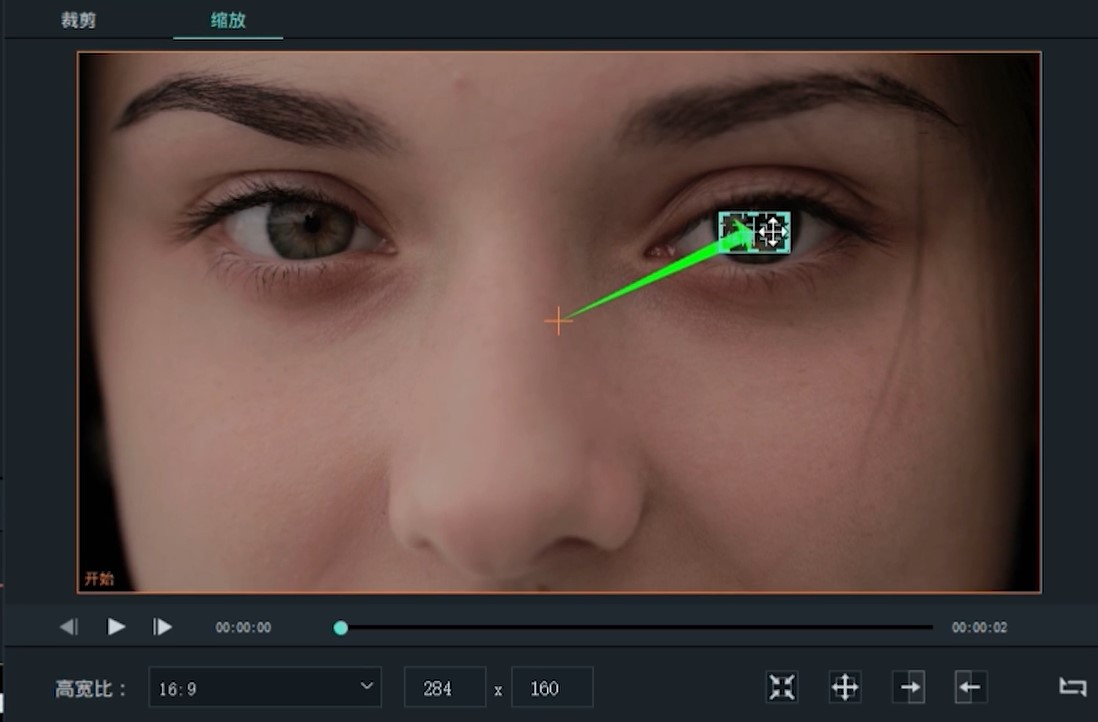
4、播放一下就可以看到一个有同行转出的画面效果。再加入一个穿梭在小巷子里的镜头画面,我们可以加入一个喵影类似虫洞,这样的转场体现更好的视觉冲击感。
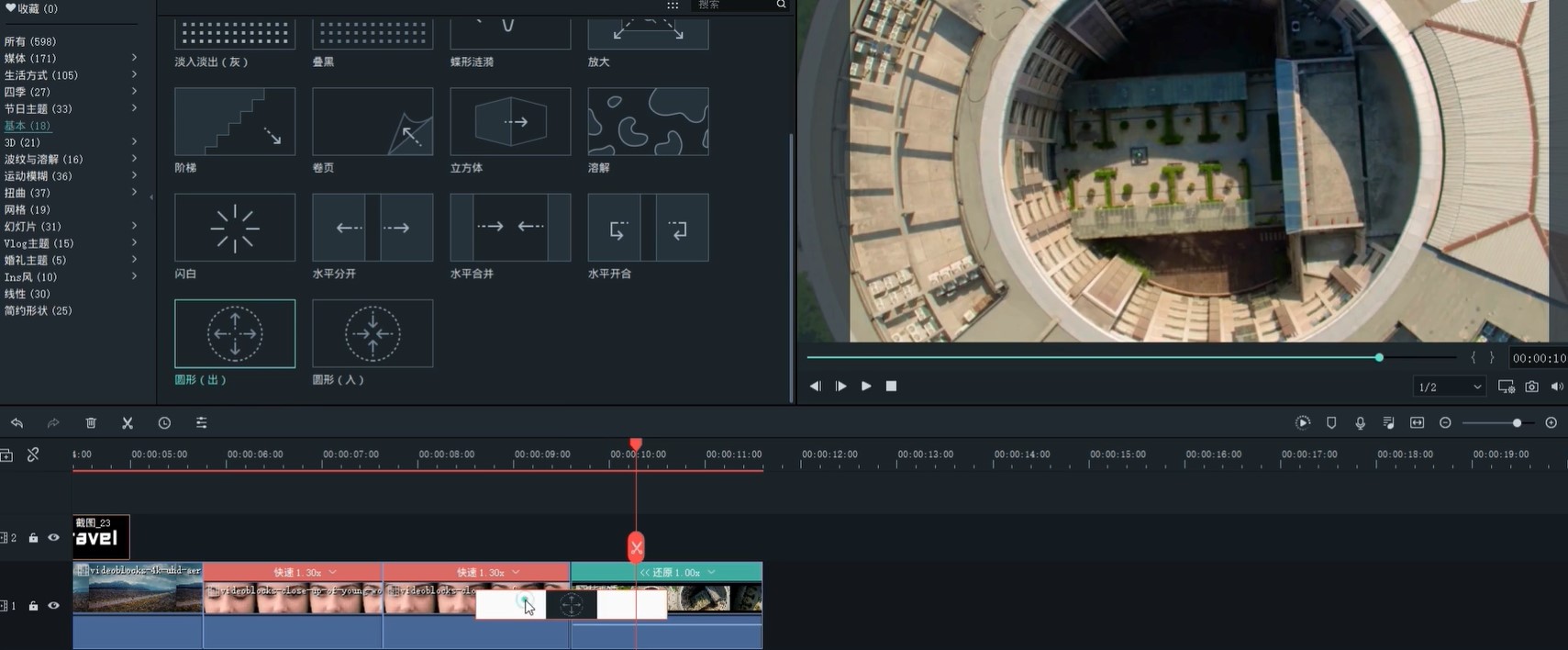
5、可以把小巷穿梭的视频素材加速一下,体现空间感的同时增加的节奏感。我们现在需要通过一扇门转到下一个场景拖动时间轴,看到巷子尽头门的位置切一刀。我们需要给大门处贴一个绿幕素材。在猫眼提供的背景中,找到一个绿色背景,拖拽到时间线上。调整图片大小与门的大小位置相同,点击屏幕快照工具生成一张图片后,把时间线上后一段和绿色层删掉。 把这张图片拖拽到视频轨道上,用同样的方法用裁剪与缩放工具做镜头拉近的效果。再用猫引自带的绿幕抠像功能,扣取绿色,再放置另一段视频素材,到图片下方就可以实现无缝衔接的效果。
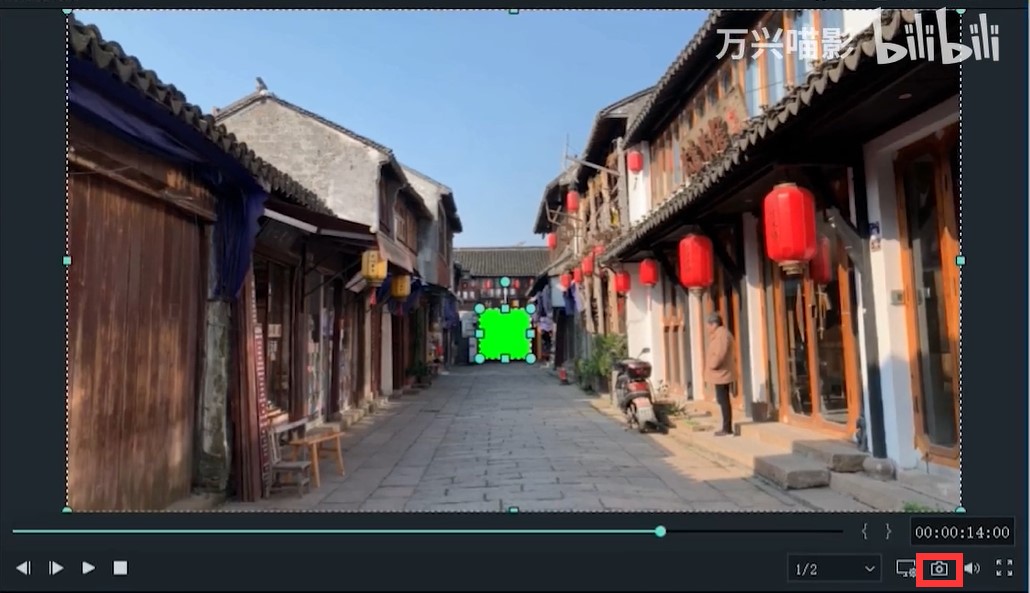
6、再进入一段视频素材,加入喵影自带,例如花瓣飘落,这样的转场效果最后再复制片头的标题,文字素材粘贴到最后一段。点开裁剪与缩放工具,点击反转将开始画面和结束画面的状态,反转一下就可以做一个结尾效果了。这样我们就轻松的将一些看似不太相干的风景画面,通过镜头的推拉及转场的形式无缝衔接到了一起。
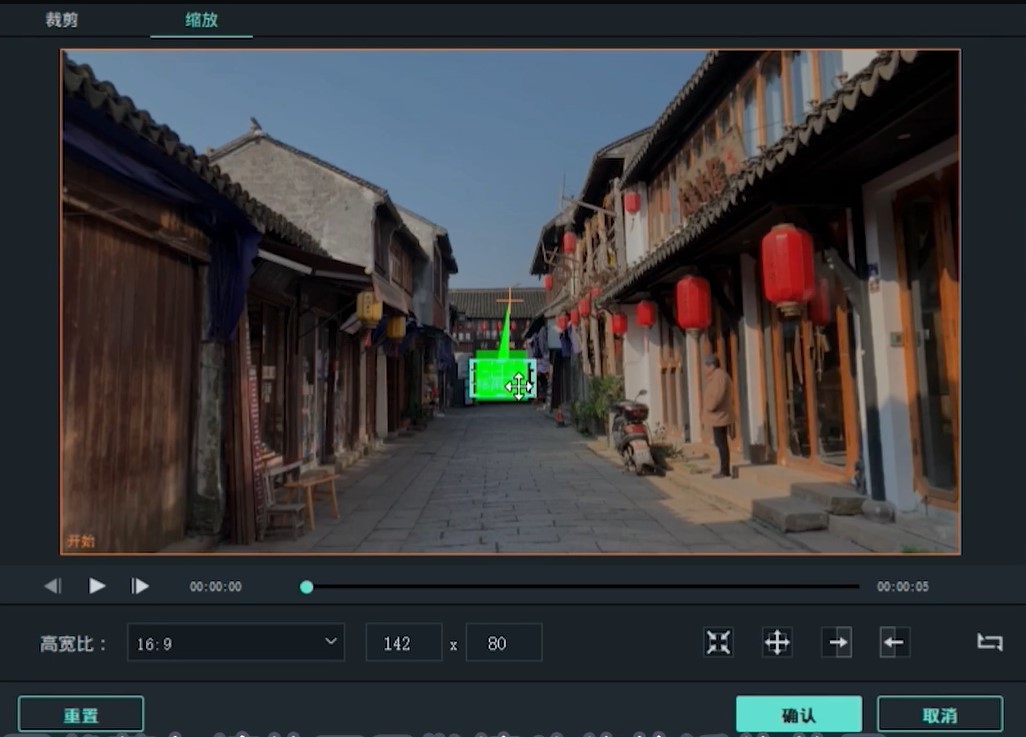
是不是很简单呢?可以动手制作一期关于拉近镜头的制作技巧和思路就已经介绍完了,发挥你的创意制作更多好玩的视频吧。关注万兴喵影官方公众号抢先了解更多资讯及福利。












